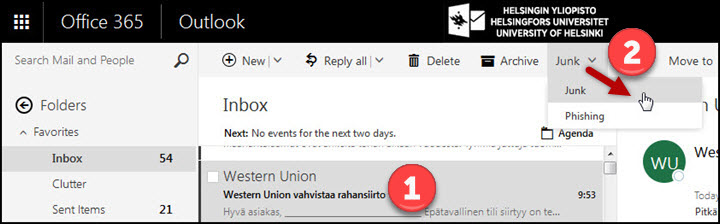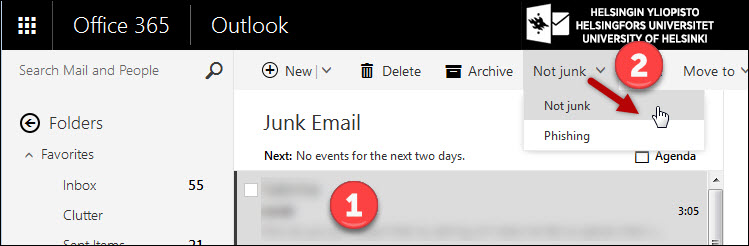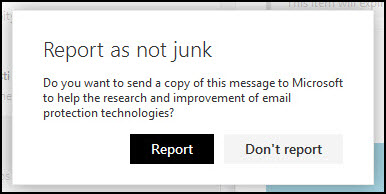Med hjälp av denna instruktion kan du rapportera skräppost, nätfiske eller meddelanden som felaktigt tolkats som skräppost till Microsoft via OWA (Office 365-e-post i webbläsaren).
Instruktion för användare av Outlook-skrivbordsappen finns här >>
Helpdesk har den senaste tiden tagit emot meddelanden om att meddelanden som har skickats till exempel via Majordomo-listor har hos vissa användare anmälts som skräppost utan orsak.
Du kan undvika detta genom att i OWA lägga till önskade listadresser i listan Safe Recipients (Betrodda avsändare och mottagare), varvid du säkrar att de meddelanden som går via dessa listor hamnar i Inbox.
Microsofts instruktion
Snabbinstruktion
1. Klicka på meddelandet i Inkorgen med den högra musknappen.
2. Klicka på Rapportera (som skräppost).
Detaljerad hjälp
Rapportering av skräppost och nätfiske
- Välj meddelandet (1).
- Välj Junk (Skräppost) eller Phishing (Nätfiske) i menyn i övre raden (2).
Alternativt kan du högerklicka på meddelandet och välja Mark as junk (Markera som skräppost).
- Beroende på programmets inställningar kan OWA ännu be dig att bekräfta att du vill skicka rapporten. Om du inte vill få dessa meddelanden, kryssa för Don't show this message again (Visa inte detta meddelande igen).
- Klicka på Report (Rapportera).
Rapportering av meddelanden som utan orsak markerats som skräppost
- Välj meddelandet som felaktigt tolkats som skräppost (1).
- Välj Not junk (Inte skräppost) i menyn i övre raden (2).
- Meddelandet överförs till mappen Inbox (Inkorg), och avsändaren läggs till i listan över betrodda avsändare.
Alternativt kan du högerklicka på meddelandet och välja Mark as not junk (Markera som annat än skräppost).
- Beroende på programmets inställningar kan OWA ännu be dig att bekräfta att du vill skicka rapporten.
- Klicka på Report (Rapportera).
Microsofts instruktioner >> (på engelska)
Om du misstänker att dina uppgifter har hamnat i fel händer
Byt genast ditt lösenord och kontakta Helpdesk. Se instruktioner: Byte av lösenord
Videoinstruktion
Ge respons
Webbplatsen med anvisningar från IT-Helpdesk vid Helsingfors universitet hjälper dig i dina jobbrelaterade IT-frågor. Berätta för oss hur vi skulle kunna förbättra våra anvisningar. Vi uppskattar verkligen din respons!
Hur skulle du förbättra denna instruktion?